
以下は、CSS3 で六角形を描画する簡単な実装を示しています。内容がとても良かったので、参考としてシェアさせていただきます。
非常に簡単なので、最初に要約しましょう: CSS3 を使用して六角形を描画するには、主に 疑似クラス: before と :after を使用して、ソース要素の前後にさらに 2 つの要素を描画し、 css3のボーダースタイルでは、この2つの要素を三角形にしてソース要素の両端に配置するだけです。
(以前、生物系の会社に勤めていたこともあり、六角形は生体分子や遺伝子などの概念に近いと感じています。インターネットで生体分子や遺伝子などの写真を検索したときも含め、六角形のものが多かったです, そのとき、ページ上で機能ナビゲーションやタグを実行すると、六角形が近くなるように感じます)。
完全なページ効果は次のとおりです: (実際には、複数の六角形がこのように配置されています。もちろん、異なるモジュール機能をよりよく区別できるように、異なる六角形の色を設定することもできます)。
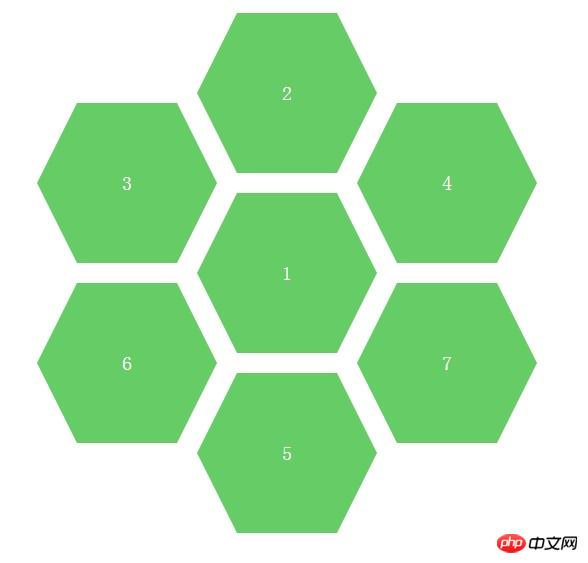
以下に示すように、分析用に別の六角形を提案できます:
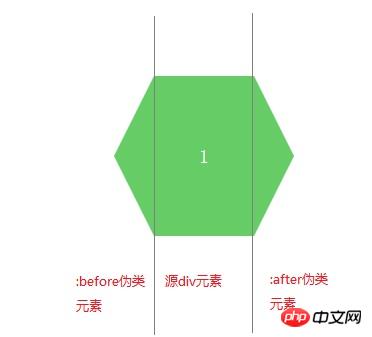
分析のアイデアがわかったので、まず三角形の描き方を理解できます。インターネット上には多くの例がありますが、使用済みの子供用の靴はありません。検索する必要はありません。コードと例も以下に示します。
レンダリング:
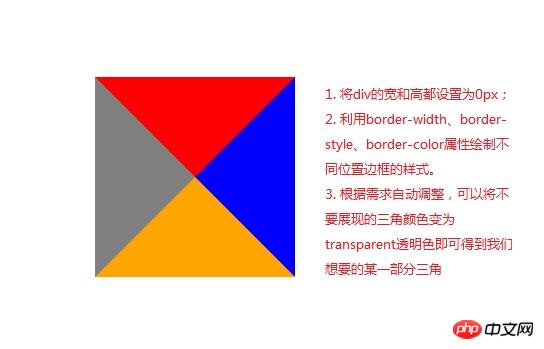
CSS コード:
.arrow{
display: inline-block;
width:0px;
height: 0px;
border-style: solid;
border-width: 100px; //与padding、margin属性类似,顺序为上、右、下、左
border-color: red blue orange gray; //顺序为上、右、下、左}<p class="arrow"></p>
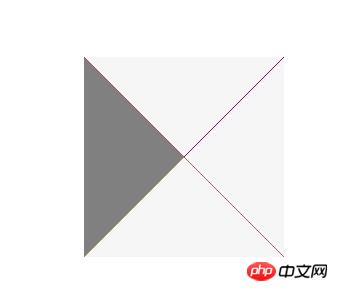
.arrow{
display: inline-block;
width:0px;
height: 0px;
border-bottom: 100px solid transparent; //设置透明色
border-top: 100px solid transparent; //设置透明色
border-right: 100px solid transparent; //设置透明色
border-left: 100px solid gray;
}<p class="arrow"></p>
: before は要素の前にコンテンツを挿入します
: after は要素の後にコンテンツを挿入します
テキストコンテンツを挿入したい場合は、表示する必要があるコンテンツを入力できますcontent 属性には、content: "HELLO WORLD" などのテキストが含まれていますが、この例では追加情報を表示する必要はありません。前後の2つの擬似要素を三角形にして固定位置に配置するだけです。 完全なコードは次のとおりです:<!DOCTYPE html>
<html>
<head lang="en">
<meta charset="UTF-8">
<title></title>
<style type="text/css">
.sharp:before{
content:""; //不需要展现文字等内容,所以设置为空字符
width:0px;
border-bottom:80px solid transparent;
border-top:80px solid transparent;
border-right:40px solid #6c6;
position:absolute;
left:-40px;
top:0px;
}
.sharp{
min-width:100px;
height:160px;
background:#6c6;
display: inline-block;
position: absolute;
line-height: 160px;
color:#FFFFFF;
font-size: 20px;
text-align: center;
}
.sharp:after{
content:""; //不需要展现文字等内容,所以设置为空字符
width:0px;
border-bottom:80px solid transparent;
border-top:80px solid transparent;
border-left-width:40px;
border-left-style: solid;
border-left-color:#6c6;
position:absolute;
right:-40px;
top:0px;
}
#sharpContainer{
width:100%;
height: 600px;
}
#sharpContainer .center{
top:200px;
left:300px;
}
#sharpContainer .top{
top:20px;
left:300px;
}
#sharpContainer .top-left{
top:110px;
left:140px;
}
#sharpContainer .top-right{
top:110px;
left:460px;
}
#sharpContainer .bottom{
top:380px;
left:300px;
}
#sharpContainer .bottom-left{
top:290px;
left:140px;
}
#sharpContainer .bottom-right{
top:290px;
left:460px;
}
</style>
</head>
<body>
<p id="sharpContainer">
<p class="sharp center">
</p>
<p class="sharp top">
</p>
<p class="sharp top-left">
</p>
<p class="sharp top-right">
</p>
<p class="sharp bottom">
</p>
<p class="sharp bottom-left">
</p>
<p class="sharp bottom-right">
</p>
</p>
</body>
</html>CSS3で傾きと回転を同時に行うアニメーション効果を実装する方法
CSS3のborder-radiusを使用して太極拳と愛のパターンを描画する
CSS3を使用してマウスを実装するカーソルを合わせると展開されたコンテンツが表示されます
以上がCSS3で六角形を描画する方法についての詳細内容です。詳細については、PHP 中国語 Web サイトの他の関連記事を参照してください。